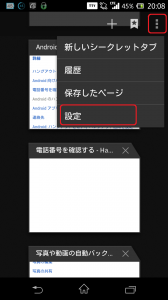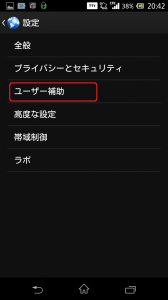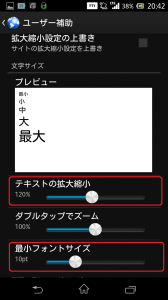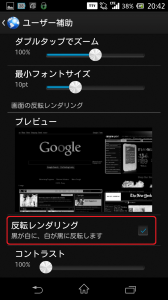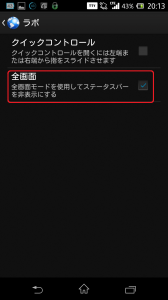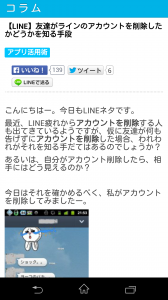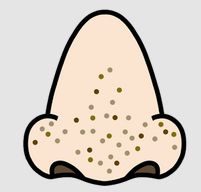普段何気なく使っているアンドロイドのブラウザ。
文字が小さくて見えにくい、ステータースバーが邪魔等々、多少不便を感じていませんか?
実は、ブラウザはある程度自分好みの仕様に変えることができるんです。
例えば。
・デフォルトの文字の大きさを変えられる
・反転レンダリングでサイトの画面をモノクロにする
・ウェブサイト閲覧時、ステータスバーを非表示にする
これらを設定するとどう変わるか、見ていきましょう。
■デフォルトの文字の大きさを変える
私はウェブサイトを開く時、必ずと言っていいほど毎回ズームアップします。
ド近眼で小さな文字が見えにくいから…。
私のようなタイプは、デフォルトで文字を大きくしておくとズームアップの操作が省略されそうです。
【手順】
メニュー⇒「設定」⇒「ユーザー補助」へと進みます。
「テキストの拡大縮小」と「最小フォントサイズ」で大きさを調整します。
プレビュー画面で確認しながら調整しましょう。
■ 反転レンダリングでサイトの画面をモノクロにする
カラフルなサイトをモノクロ表示にして、一見何のサイトかわかりにくくする効果があります。
例えばTwitterの青いロゴが見えるとTwitterを開いていることがまるわかりです。
モノクロ表示にすれば、隣の人はよくよく目を凝らして見ないとその人がTwitterを開いていることが認識できません。
【手順】
上に同じく、メニュー⇒設定⇒「ユーザー補助」のページから「反転レンダリング」にチェックを入れます。
さて、どんな画面になるでしょう?
こちらが、反転レンダリング後の「あんどろっぷ」のウェブサイトです。
見事にモノクローム!
まさに、一見何のサイトを開いているのかが分かりにくくなりますね。
■ウェブサイト閲覧時、ステータスバーを非表示にする
ステータスバーが表示されると一定幅が取られてしまいます。
そこで全画面モードにしてステータスバーを非表示にすれば、より大きな枠でサイトを見ることができます。
写真を見たい時、スクリーンショットを撮りたい時などにお勧め。
【手順】
メニュー⇒設定⇒「ラボ」⇒「全画面」にチェックを入れます。
↓全画面モードにした「あんどろっぷ」。
ごちゃごちゃしていたアイコンが消えて、画面がすっきりしました。
このように、ブラウザの見え方は任意設定できます。
次回はより高度なカスタマイズ設定をご紹介します。